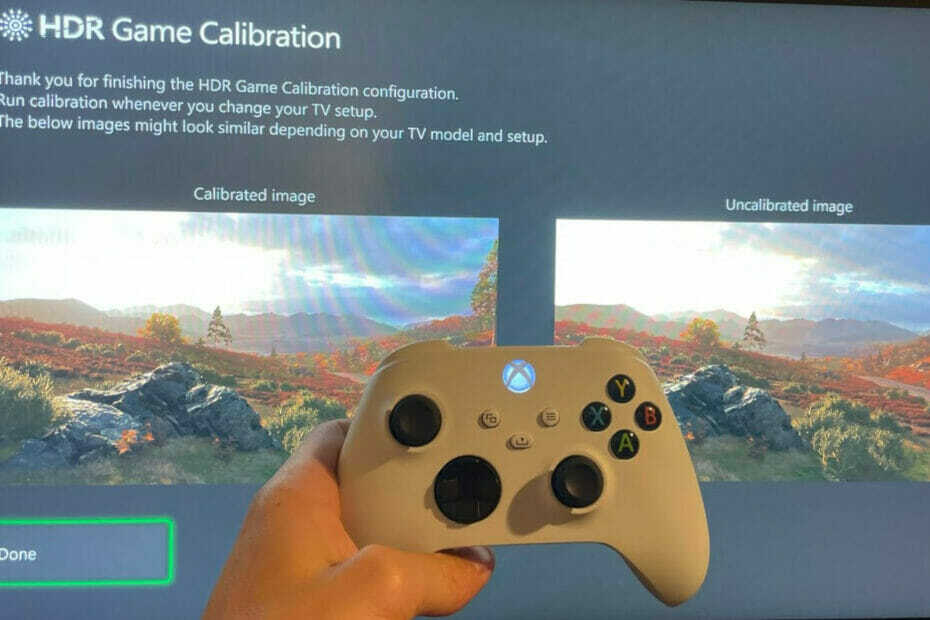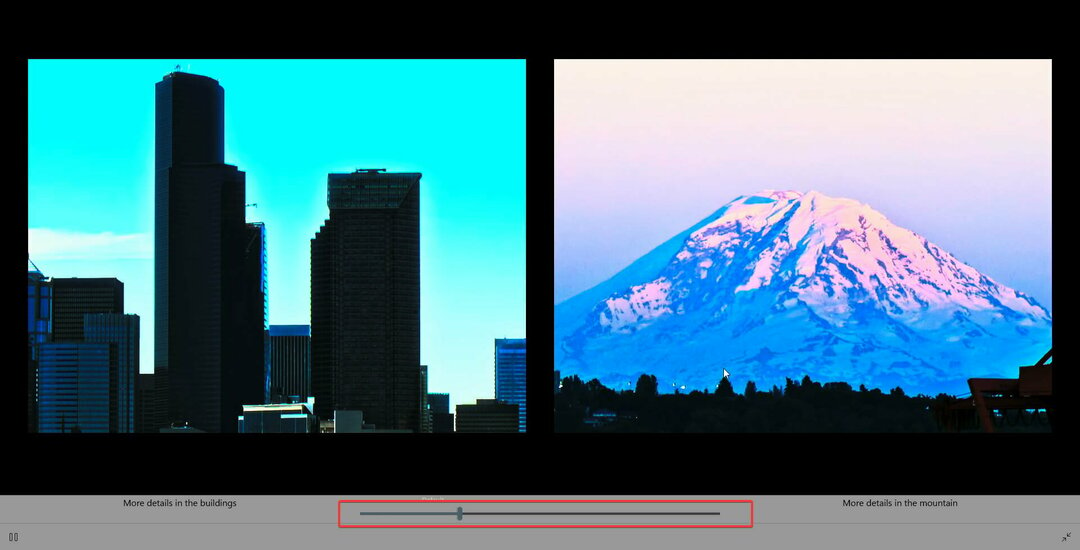- Horizon Forbidden West และเกมอื่นๆ ที่คล้ายคลึงกันในบางครั้งอาจดูเหมือนตรวจไม่พบ HDR แต่การทำตามขั้นตอนที่ถูกต้อง คุณจะสามารถแก้ปัญหาได้
- คุณควรเปิดใช้งาน HDR สำหรับพอร์ต HDMI แต่ละพอร์ตแยกกัน และเปิดใช้งานโหมดสี UHD
- เพื่อให้ Horizon Forbidden West ของคุณตรวจจับ HDR ได้อย่างเหมาะสม คุณควรปรับการตั้งค่าหน้าจอและวิดีโอบางอย่างบนคอนโซลของคุณ

Xติดตั้งโดยคลิกดาวน์โหลดไฟล์
ซอฟต์แวร์นี้จะช่วยให้ไดรเวอร์ของคุณทำงานอยู่เสมอ ทำให้คุณปลอดภัยจากข้อผิดพลาดทั่วไปของคอมพิวเตอร์และความล้มเหลวของฮาร์ดแวร์ ตรวจสอบไดรเวอร์ทั้งหมดของคุณตอนนี้ใน 3 ขั้นตอนง่ายๆ:
- ดาวน์โหลด DriverFix (ไฟล์ดาวน์โหลดที่ตรวจสอบแล้ว)
- คลิก เริ่มสแกน เพื่อค้นหาไดรเวอร์ที่มีปัญหาทั้งหมด
- คลิก อัพเดทไดรเวอร์ เพื่อรับเวอร์ชันใหม่และหลีกเลี่ยงระบบทำงานผิดพลาด
- DriverFix ถูกดาวน์โหลดโดย 0 ผู้อ่านในเดือนนี้
อาจเป็นเกมเมอร์คนใดที่ได้สัมผัสกับสถานการณ์หลังวันสิ้นโลก Horizon Forbidden West โดยสิ้นเชิง ประทับใจกับดินแดน เครื่องจักร ตัวละคร และชนเผ่าที่น่าทึ่ง ทั้งหมดนี้ครอบคลุมในฉากแอ็คชั่นสุดอัศจรรย์ สิ่งแวดล้อม.
Horizon Forbidden West และพี่น้องเกมทั้งหมดนั้นยอดเยี่ยม แต่เช่นเดียวกับซอฟต์แวร์อื่น ๆ บางครั้งพวกเขาสามารถทำให้คุณปวดหัวอย่างรุนแรง และการไม่ตรวจจับ HDR เป็นตัวอย่างที่เชื่อถือได้ในเรื่องนี้
ดูเหมือนว่าปัญหาที่คล้ายกันเกิดขึ้นใน Horizon Zero Dawn และนี่คือวิธีที่ผู้ใช้รายหนึ่งอธิบายสถานการณ์:
เมื่อฉันเข้าสู่การตั้งค่า มันบอกว่า HDR Rendering Unavailable และมันบอกว่าด้านล่าง: ต้องใช้จอแสดงผลที่รองรับ HDR
มันเชื่อมต่อกับทีวี 4K HDR แล้วมีอะไรให้บ้าง? (ฉันกำลังเล่นบน PS4 Pro)
แม้ว่านักพัฒนาซอฟต์แวร์จะไม่ได้แก้ไขบางอย่างสำหรับ Horizon Forbidden West แต่เราก็สามารถเรียนรู้จากอดีตได้
ดังนั้น ตรวจสอบให้แน่ใจว่าคุณได้ตรวจสอบคู่มือนี้อย่างสมบูรณ์เพราะเราจะแนะนำวิธีแก้ปัญหาที่เป็นประโยชน์ในกรณีที่คุณสังเกตเห็นว่า Horizon Forbidden West ตรวจไม่พบ HDR
ฉันจะทำอย่างไรถ้า Horizon Forbidden West ตรวจไม่พบ HDR
ตรวจสอบให้แน่ใจว่าคุณทำตามขั้นตอนการตั้งค่า HDR ที่ถูกต้องด้านล่าง
1. PS4
- ตรวจสอบคู่มือของคุณ โทรทัศน์ หรือจอภาพที่คุณใช้เพื่อค้นหาว่าพอร์ต HDMI ใดที่รองรับเนื้อหา HDR
- ไปที่ การตั้งค่าทีวี.
- ตรวจสอบให้แน่ใจว่าได้ตั้งค่าพอร์ต TV HDMI เพื่อเปิดใช้งานเนื้อหา HDR (HDR, โหมดสีกว้าง, โหมดเสริม HDMI, โหมดสี UHD, Ultra HD Premium, Ultra HD สีลึก). ดิ โหมดสี UHD ต้องเปิด
- ใช้ของคุณ สาย HDMI แล้วต่อคอนโซลไปทางขวา พอร์ต HDMI.
- โปรดทราบว่า PS4 ของคุณต้องจับคู่กับทีวีโดยตรงเพื่อส่งสัญญาณออก HDR
- ตอนนี้ บนคอนโซล PS4 ของคุณ ให้ไปที่ การตั้งค่า.
- ไปที่ เสียงและหน้าจอ.

- คลิก การตั้งค่าเอาต์พุตวิดีโอและตรวจสอบให้แน่ใจว่า HDR และ เอาต์พุตสีเข้ม การตั้งค่าคือ อัตโนมัติ.

บันทึก
ตามที่ผู้ใช้บางคนบอก ในบางกรณี การเปลี่ยนการตั้งค่าหน้าจอ PS4 เป็น รถยนต์.
2. PS5
- ปรึกษาคุณ สเปคของทีวี เพื่อค้นหาว่าพอร์ต HDMI ใดที่รองรับเนื้อหา HDR
- ไปที่ การตั้งค่าทีวี.
- ตรวจสอบให้แน่ใจว่าได้ตั้งค่าพอร์ต HDMI ของทีวีให้เปิดใช้งานเนื้อหา HDR
- ดิ โหมดสี UHD ต้องเปิด
- ใช้ของคุณ สาย HDMI แล้วต่อคอนโซลไปทางขวา พอร์ต HDMI.
- เปิดของคุณ PS5การตั้งค่า.
- ไปที่ หน้าจอและวิดีโอ.

- ใน เอาต์พุตวิดีโอ ตรวจสอบให้แน่ใจว่า HDR และ เอาต์พุตสีเข้ม ถูกตั้งค่าบน อัตโนมัติ.

บันทึก
ตามที่ผู้ใช้บางคนบอก ในบางกรณี การเปลี่ยนการตั้งค่าหน้าจอ PS5 เป็น อัตโนมัติ.
- นั่นคือวิธีที่คุณสามารถบล็อก YouTube บน Microsoft Family
- วิธีการส่งออกอักขระ MyRISE บน WWE 2K22
- WWE 2K22 Universe Mode ขัดข้องหรือไม่? ซ่อมมันเดี๋ยวนี้
- Horizon Forbidden West vs Zero Dawn: คุ้มค่ากับการอัพเกรดหรือไม่?
ฉันจะกำหนดการตั้งค่า PS HDR เองได้อย่างไร
1. PS4
- ไปที่ การตั้งค่า.
- คลิกที่ เสียงและหน้าจอ.

- นำทางไปยัง การตั้งค่าเอาต์พุตวิดีโอ
- เลือกที่จะ ปรับ HDR.

2. PS5
- มุ่งหน้าสู่ การตั้งค่า.
- นำทางไปยัง หน้าจอและวิดีโอ.
-
เลือกที่จะ ปรับ HDR.
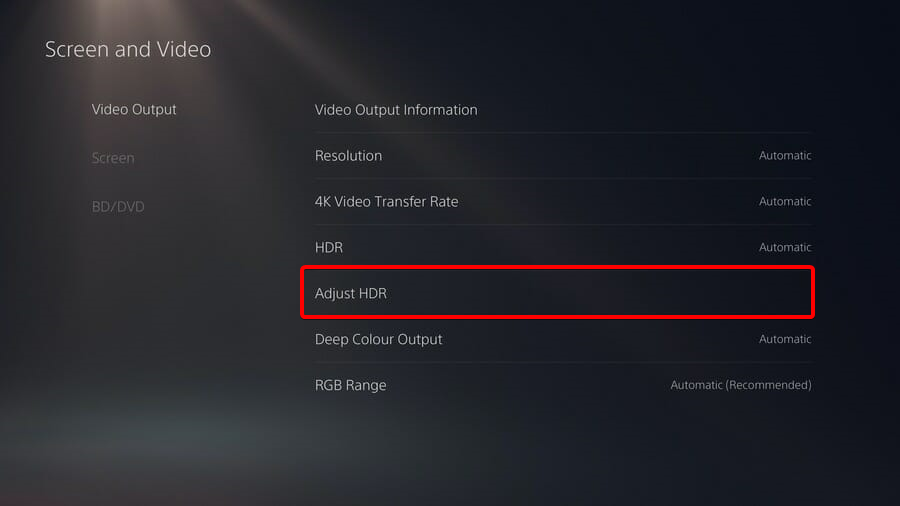
ดังนั้น สำหรับตอนนี้ นี่เป็นวิธีแก้ปัญหาที่เชื่อถือได้เพียงวิธีเดียวที่คุณสามารถลองได้หาก Horizon Forbidden West ตรวจไม่พบ HDR
จนกว่าเราจะมีการแก้ไขเพิ่มเติม คุณอาจจัดการเพื่อกำจัดข้อผิดพลาดนี้ได้โดยใช้ขั้นตอนข้างต้น
ส่วนความคิดเห็นที่แสดงด้านล่างมีไว้สำหรับคุณเท่านั้น! ดังนั้น หากเกิดคำถามเพิ่มเติม อย่าลังเลที่จะใช้มัน
 ยังคงมีปัญหา?แก้ไขด้วยเครื่องมือนี้:
ยังคงมีปัญหา?แก้ไขด้วยเครื่องมือนี้:
- ดาวน์โหลดเครื่องมือซ่อมแซมพีซีนี้ ได้รับการจัดอันดับยอดเยี่ยมบน TrustPilot.com (การดาวน์โหลดเริ่มต้นในหน้านี้)
- คลิก เริ่มสแกน เพื่อค้นหาปัญหาของ Windows ที่อาจทำให้เกิดปัญหากับพีซี
- คลิก ซ่อมทั้งหมด เพื่อแก้ไขปัญหาเกี่ยวกับเทคโนโลยีที่จดสิทธิบัตร (ส่วนลดพิเศษสำหรับผู้อ่านของเรา)
Restoro ถูกดาวน์โหลดโดย 0 ผู้อ่านในเดือนนี้